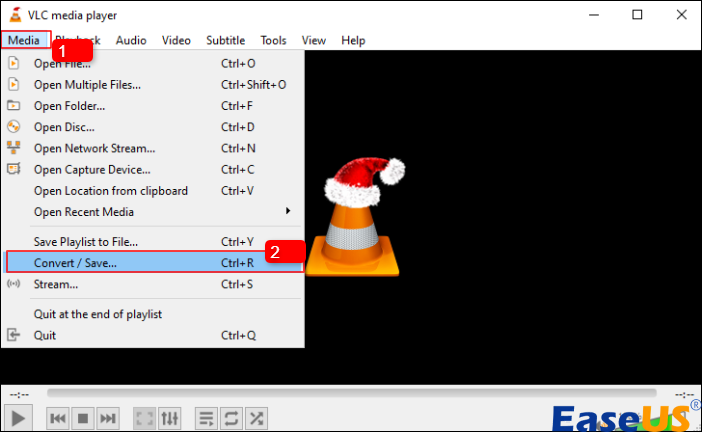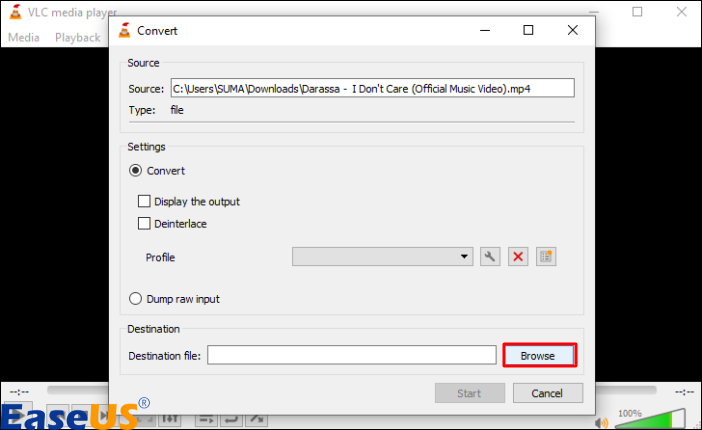Problemen zoals een virusaanval kunnen ervoor zorgen dat uw foto's ontoegankelijk zijn op uw Android-telefoon. Onvoorziene afsluitingen of corruptie in het headerbestand kunnen ook resulteren in het verlies van foto's of gegevens. Fysieke schade kan bijdragen aan niet-ondersteunde formatteringsfouten en het opnieuw formatteren van het bestandssysteem kan hetzelfde probleem veroorzaken.
Bovendien kan een te groot bestand of afbeelding leiden tot corruptieproblemen. Toegang tot de afbeeldingen kan onmogelijk worden als uw bestand de maximale bestandsgrootte overschrijdt. Omgaan met een niet-ondersteund bestandsformaat wordt een zorg, vooral als het belangrijke bestanden betreft. Maar maak u geen zorgen - dit artikel biedt tips en trucs om u te helpen de bestandsformaatfout op te lossen.
| Werkbare oplossingen
|
Stapsgewijze probleemoplossing
|
| Oplossing 1. Los het probleem op dat het formaat niet wordt ondersteund vanwege een beschadigd bestand met de bestandsreparatietool |
Bent u gefrustreerd door de gevreesde foutmelding dat het formaat niet wordt ondersteund vanwege een corrupt bestand? Volledige stappen
|
| Oplossing 2. Start uw telefoon of pc opnieuw op |
Als u een bericht over een niet-ondersteund formaat ziet terwijl u bestanden bekijkt, probeer dan uw apparaat opnieuw op te starten... Volledige stappen
|
| Oplossing 3. Verklein de bestandsgrootte |
Als de grootte van een bestand de hele opslagruimte van je telefoon in beslag neemt, kan dit ook dit probleem veroorzaken. Je kunt... Volledige stappen
|
| Oplossing 4. Converteer het bestand naar een ander ondersteund formaat |
Soms treedt er een fout op met betrekking tot een niet-ondersteund formaat omdat het bestand de verkeerde extensie heeft... Volledige stappen
|
| Oplossing 5. Speel uw bestand af met een andere mediaspeler |
Als u de foutmelding 'niet-ondersteund bestandsformaat' krijgt tijdens het afspelen van een mediabestand, betekent dit dat... Volledige stappen
|
Bent u gefrustreerd door de gevreesde foutmelding dat het formaat niet wordt ondersteund vanwege corrupte bestanden? EaseUS Fixo File Repair is uw ultieme oplossing, ontworpen om moeiteloos corrupte, wazige, overbelichte, onderbelichte of gepixelde foto's te herstellen.
EaseUS Fixo File Repair onderscheidt zich doordat het verschillende bestandsformaten kan repareren, zoals Office-documenten, of fotoformaten zoals JPEG, PNG , CR2, NEF en nog veel meer. Met de software kunt u beschadigde bestanden in groepen repareren , wat tijd en moeite bespaart. Met de preview-functie kunt u de gerepareerde foto's inspecteren voordat u het herstelproces voltooit.
De tool voor bestandsherstel is niet beperkt tot alleen pc's. Of uw beschadigde foto's nu op USB-flashstations, geheugensticks, SD-kaarten, digitale camera's of zelfs mobiele telefoons staan, deze software kan ze efficiënt repareren. Het is een grote hulp voor werkende mensen omdat het beschadigde Office-bestanden in batch kan repareren, bijvoorbeeld beschadigde Excel , PowerPoint of Word. Gevallen zoals Microsoft Office kan dit bestand niet openen en kunnen ook perfect worden opgelost.
Hieronder staan de stappen die u moet volgen als u EaseUS Fixo File Repair wilt gebruiken om een niet-ondersteund bestandsformaat te repareren.
✨Stap 1. Download, installeer en start EaseUS Fixo Document Repair
U kunt deze reparatietool downloaden met de downloadknop die we u gaven of andere officiële manieren. Na de installatie kunt u dubbelklikken op het Fixo-pictogram om het te starten. Klik op "Bestandsreparatie" > "Bestanden toevoegen" om beschadigde Word-, Excel-, PDF- en andere documenten te selecteren en te repareren.
✨Stap 2. Herstel nu beschadigde documenten
Nadat u de documenten hebt toegevoegd, kunt u op 'Herstellen' klikken om een specifiek document te repareren. U kunt ook 'Alles repareren' selecteren om alle bestanden in de lijst te repareren.
✨Stap 3. Bekijk en bewaar gerepareerde documenten
Nu zijn de bestanden klaar om te worden opgeslagen. U kunt ook op het oogpictogram klikken om een voorbeeld van de documenten te bekijken. Nadat u op "Alles opslaan" hebt geklikt, selecteert u "Gerepareerd weergeven" in het pop-upvenster om deze gerepareerde bestanden te vinden.
Als u het nuttig vindt, kunt u het bericht delen op uw socialemediaplatform.
Als u een bericht over een niet-ondersteund formaat ziet terwijl u bestanden bekijkt, probeer dan uw apparaat opnieuw op te starten. Veel mensen vonden deze eenvoudige stap nuttig.
🤳Voor Android- en iOS-apparaten:
Stap 1. Houd de aan/uit-knop ingedrukt totdat er een menu verschijnt.
Stap 2. Kies 'Opnieuw opstarten'.
![kies opnieuw opstarten]()
🖥️Voor Windows-pc's:
Stap 1. Ga naar het menu "Start".
Stap 2. Klik op het pictogram 'Power'.
![machtspictogram]()
Stap 3. Selecteer de optie "Opnieuw opstarten".
Voor Mac-computers:
Stap 1. Zoek het Apple-logo en klik erop.
Stap 2. Selecteer hier de optie "Opnieuw opstarten".
Probeer na het herstartproces de foto opnieuw te openen. Als u nog steeds een foutmelding krijgt, ga dan verder met het verkennen van de volgende oplossing.
Dit bericht kan ook interessant voor u zijn als u deze fout tegenkomt wanneer u een video afspeelt:
Hoe los ik het probleem op dat het videoformaat niet wordt ondersteund? [6 eenvoudige manieren]
Lees dit bericht om te leren hoe u de fout 'videoformaat wordt niet ondersteund of bron is niet beschikbaar' kunt oplossen en deel deze oplossingen met anderen. Lees meer >>
Als de bestandsgrootte alle opslagruimte van je telefoon in beslag neemt, kan dit ook dit probleem veroorzaken. Je kunt de bestandsgrootte misschien wat verkleinen om dit te omzeilen.
Voor documenten, trim de extra's zoals afbeeldingen en video's om ze kleiner te maken. U kunt het bijsnijden of een bestandscompressietool gebruiken zoals Paint App als het een afbeelding is.
Stap 1: Ga naar het tabblad 'Start' en kies 'Formaat wijzigen'.
Stap 2: Pas de afbeeldingsgrootte aan. U kunt de grootte van afbeeldingen aanpassen en ervoor zorgen dat u de grootte verkleint.
![kies formaat wijzigen]()
U kunt dit bericht delen met uw collega's en vrienden in nood op Twitter of Reddit:
Soms treedt er een foutmelding over een niet-ondersteund formaat op omdat het bestand een verkeerde extensie heeft die niet wordt ondersteund.
Als u afbeeldingen wilt converteren, kunt u OnlineConvertFree gebruiken.
Stap 1. Open OnlineConvertFree en kies het bestand dat u wilt converteren
![online-omzetter]()
Stap 2. Selecteer onder het tabblad 'Alles converteren naar' de optie 'Afbeelding'.
![alles omzetten naar]()
Stap 3. Kies het gewenste bestandstype voor de afbeelding.
Stap 4. Klik op "Converteren"
Gebruik een VLC-mediaspeler om het videoformaat te converteren.
Stap 1. Open de VLC-mediaspeler
Stap 2. Selecteer het tabblad 'Media' en klik vervolgens op 'Converteren/Opslaan'.
![kies converteren of opslaan]()
Stap 3. Klik op de knop 'Toevoegen' om een ondersteund bestandsformaat te kiezen en klik vervolgens op 'Converteren/Opslaan'.
![Klik op toevoegen om het bestand te uploaden]()
Stap 4. In het venster Converteren kiest u 'Bladeren' om een bestemming voor het geconverteerde bestand te kiezen.
![klik op bladeren]()
Stap 5. Klik op het 'Moersleutelpictogram' om specifieke profielinstellingen aan te passen.
![moersleutel icoon]()
Stap 6. Selecteer 'Maken' om het conversieproces te starten.
💡Tip: Deze methode werkt ook als Excel het bestand niet kan openen .
Als u een niet-ondersteunde bestandsindelingfout krijgt tijdens het afspelen van een mediabestand, betekent dit dat de mediaspeler dat formaat niet aankan. Om dit te verhelpen, gebruikt u een andere mediaspeler.:
Stap 1. Identificeer het bestandsformaat dat u probeert af te spelen. Klik met de rechtermuisknop op het bestand, kies "Eigenschappen" en controleer de details of de bestandsextensies zoals .mp4, .mkv of .avi.
Stap 2. Installeer een andere mediaspeler. Er zijn talloze mediaspelers beschikbaar voor verschillende platforms. Enkele populaire zijn:
Stap 3. Zodra u een nieuwe mediaspeler hebt geïnstalleerd, opent u deze.
Stap 4. Navigeer naar de locatie van uw mediabestand in de interface van de mediaspeler.
Stap 5. Probeer het bestand af te spelen met de nieuwe mediaspeler. Omdat deze spelers doorgaans verschillende formaten aankunnen, zou u geen problemen moeten ondervinden bij het afspelen van het bestand vanwege niet-ondersteunde formaten.
Zorg ervoor dat uw mediaspeler is bijgewerkt. Updates kunnen ondersteuning voor nieuwe bestandsformaten introduceren en de compatibiliteit verbeteren.
Veelgestelde vragen over niet-ondersteunde bestandsindelingen
Hier is meer informatie over deze bestandsfout:
1. Hoe los ik het probleem op dat het formaat momenteel niet wordt ondersteund?
Als u een "unsupported format"-bericht ziet, betekent dit dat uw software het bestandstype niet herkent. Om dit te verhelpen, moet u uw software updaten naar de nieuwste versie, aangezien nieuwere versies doorgaans extra formaten ondersteunen. U kunt ook zoeken naar software of converters van derden om het bestandstype te verwerken. Zorg ervoor dat u downloadt van vertrouwde bronnen om veilig te blijven.
2. Hoe open ik een niet-ondersteund afbeeldingsbestand?
Om een niet-ondersteund afbeeldingsbestand te bekijken, controleert u eerst de extensie om het formaat te bepalen. Zoek vervolgens naar online tools of converters die zijn ontworpen voor dat formaat. Sommige sites bieden gratis conversie aan, waarbij u uw bestand kunt uploaden en een compatibel bestand kunt krijgen. Gebruik altijd betrouwbare online tools en zorg ervoor dat ze de kwaliteit en integriteit van uw afbeelding behouden.
3. Waarom blijft mijn computer aangeven dat het afbeeldingstype niet wordt ondersteund?
Als uw computer "niet-ondersteund afbeeldingstype" blijft weergeven, betekent dit dat de standaardviewer het afbeeldingsformaat niet herkent. Dit kan komen door verouderde software of minder gebruikelijke afbeeldingsformaten. Om het probleem op te lossen, moet u uw software updaten, een geschikte afbeeldingsviewer aanschaffen of de afbeeldingen converteren naar een meer standaardformaat.
Conclusie
Het oplossen van de format not supported-fout is vrij eenvoudig. Het enige wat u hoeft te doen is eerst uw apparaat opnieuw op te starten, de bestandsgrootte te verkleinen, te converteren naar een ondersteund formaat of uw bestand af te spelen met een andere mediaspeler. Door al deze methoden te doorlopen, wordt uw probleem opgelost.
Als uw bestanden echter nog steeds het niet-ondersteunde bestandsformaat weergeven, raden we u aan EaseUS Fixo File Repair te gebruiken. Deze software helpt u uw bestand te repareren en het terug te zetten naar de oorspronkelijke status.
![EaseUS Data Recovery Wizard]()
![EaseUS Data Recovery Wizard for Mac]()
![EaseUS Partition Manager Pro]()
![EaseYS Partition Manager Server]()
![EaseUS Todo Backup Workstation]()
![EaseUS Todo Backup Advanced Server]()